1、先期准备
a) 开发环境
VxWorks6.6 for pentium 安装包(安装了workbench3.0,这很容易找到,在workbench的安装路径下\vxworks-6.6\target\config,在此选择的Pentium BSP)
VmWareWorkStation 10.0
b) 工具
虚拟软驱 RamDiskNT 1.5(这工具能在XP下运行,不支持在Win 7下运行,如果要在win7使用该工具,那就需要建立一个XP系统的虚拟机了,当然也可以去更高档的版本)
2、虚拟机设置
2.1安装虚拟软驱(供虚拟硬盘做DOS,和初期拷贝文件使用)
保证红圈配置正确后,点击 START 运行,随后重启电脑,虚拟软驱 A 应该就出现了
2.2 新建虚拟机
文件->新建虚拟机->典型(推荐)->选择稍后安装操作系统->客户机操作系统选其他(其他)->指定虚拟机名和保存位置->指定磁盘容量(虚拟磁盘存储单个文件)->自定义硬件(内存 128MB 对应 VxWorks 足以)->使用桥接网络(注意:一定要使用网桥连接)->最终完成虚拟机配置。详细见下图:
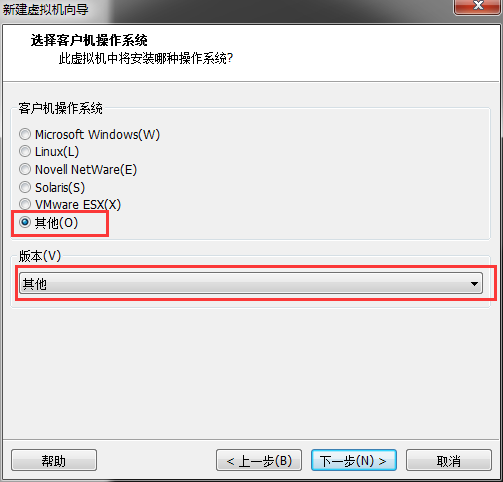













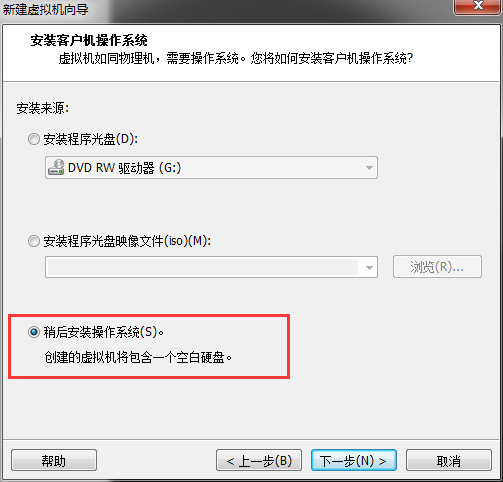
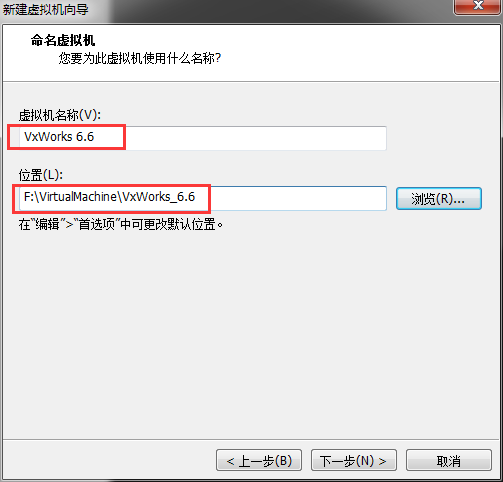
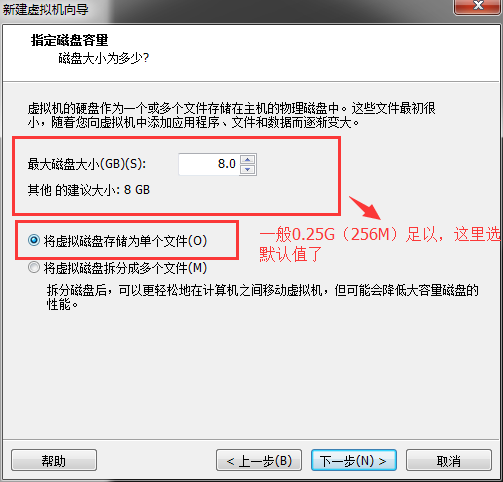
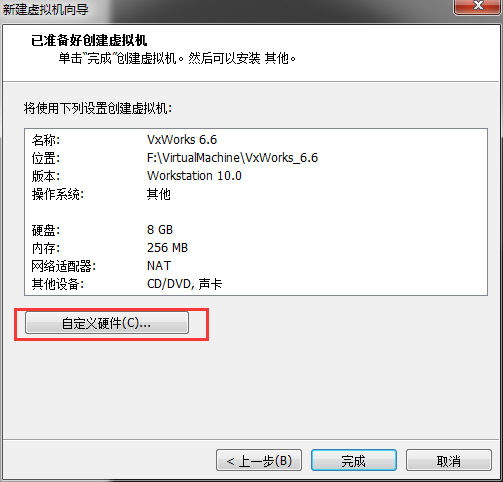
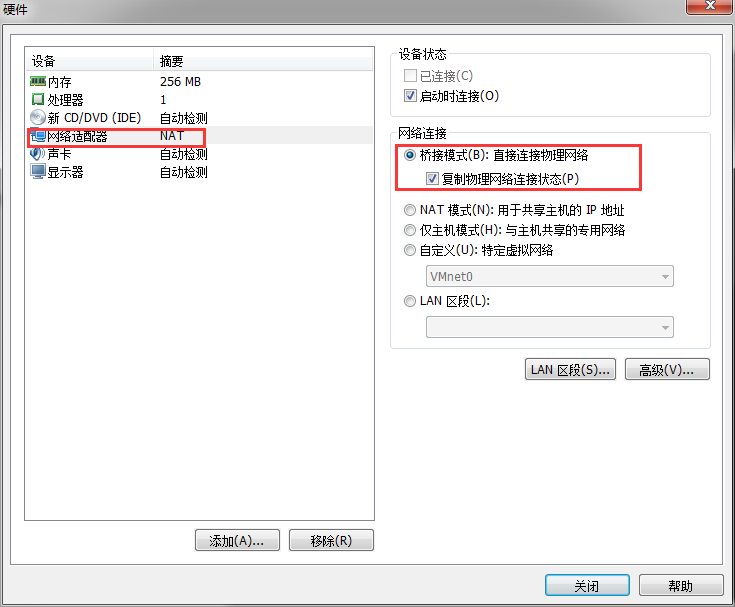














 284
284

 被折叠的 条评论
为什么被折叠?
被折叠的 条评论
为什么被折叠?








